Come creare video time-lapse e slow-motion con InShot Pro?
October 30, 2024 (11 months ago)
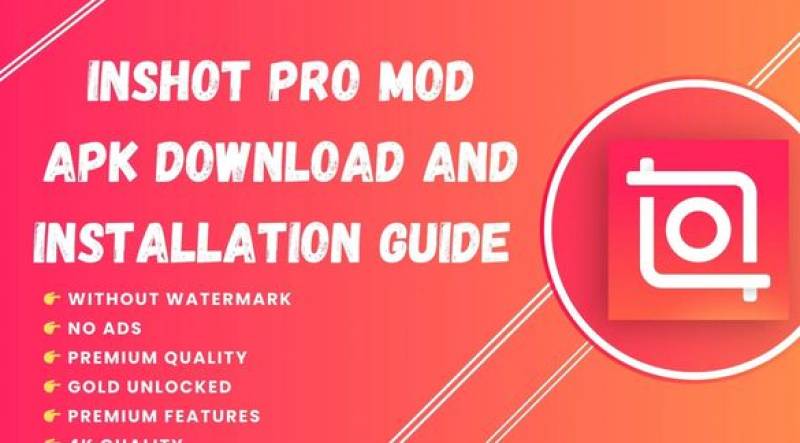
Vuoi realizzare video fantastici che sembrino veloci o lenti? InShot Pro è un'ottima app per aiutarti a farlo. Ti consente di creare facilmente video time-lapse e slow-motion. Questa guida ti mostrerà come utilizzare InShot Pro per questi divertenti effetti video.
Cos'è il time-lapse?
Il time-lapse è un modo speciale di realizzare video. Mostra un tempo lungo in un video breve. Ad esempio, puoi registrare fiori che sbocciano o nuvole che si muovono. Quando riproduci il video, tutto sembra molto veloce. Questo perché l'app scatta molte foto nel tempo e le mette insieme.
Cos'è il rallentatore?
Il rallentatore è l'opposto del time-lapse. Fa sembrare lente le cose veloci. Ad esempio, quando scoppia un palloncino o vola un uccello, accade rapidamente. Ma al rallentatore, puoi vedere ogni dettaglio. Il video viene riprodotto a una velocità inferiore, così puoi goderti l'azione.
Perché utilizzare InShot Pro?
InShot Pro è un'app facile da usare. Ha molte funzionalità, tra cui:
Interfaccia intuitiva: è semplice da usare.
Strumenti di modifica video: puoi tagliare, rifinire e aggiungere musica.
Effetti: ha opzioni per time-lapse e slow motion.
Opzioni di esportazione: puoi salvare i video in alta qualità.
Come iniziare con InShot Pro
Per prima cosa, devi scaricare InShot Pro. Puoi trovarlo nell'App Store o nel Google Play Store. Ecco come iniziare:
Scarica l'app: apri l'App Store o il Google Play Store. Cerca "InShot Pro" e tocca scarica.
Apri l'app: una volta installata, trova l'icona dell'app nella schermata iniziale e toccala.
Crea un nuovo progetto: quando l'app si apre, vedrai opzioni come "Video", "Foto" o "Collage". Tocca "Video" per iniziare un nuovo progetto.
Come creare un video time-lapse
Ora, creiamo un video time-lapse. Segui questi passaggi:
Registra il tuo video: puoi registrare un nuovo video o usarne uno che hai già. Per il time-lapse, scegli qualcosa che richieda un po' di tempo. Buone idee sono:
Un tramonto.
Una strada trafficata.
Una pianta che cresce.
Importa il video: tocca "Nuovo" per creare un nuovo progetto video. Scegli il video che hai registrato o che vuoi usare.
Aggiungi effetto time-lapse:
Dopo l'importazione, cerca l'opzione "Velocità". Di solito si trova nella parte inferiore dello schermo.
Tocca "Velocità" e vedrai diverse impostazioni di velocità.
Sposta il cursore verso destra per accelerare il video. Puoi scegliere la velocità desiderata. Più lo muovi, più diventa veloce.
Visualizza l'anteprima del video: tocca il pulsante di riproduzione per vedere come appare. Se vuoi cambiare la velocità, regola di nuovo il cursore.
Modifica il tuo video (facoltativo):
Puoi aggiungere musica toccando "Musica" e scegliendo una canzone dal tuo telefono o dall'app.
Puoi anche aggiungere testo o adesivi. Basta toccare "Testo" o "Adesivo" e scegliere quello che ti piace.
Salva il tuo video: quando sei soddisfatto del tuo video time-lapse, tocca il segno di spunta. Quindi, tocca "Salva" o "Esporta". Scegli la qualità video che desideri e il video verrà salvato sul tuo telefono.
Come creare un video al rallentatore
Ora creiamo un video al rallentatore. Ecco come:
Registra il tuo video: il rallentatore funziona meglio con azioni rapide. Prova a registrare:
Una persona che salta.
Schizzi d'acqua.
Animali che corrono.
Importa il video: proprio come prima, tocca "Nuovo" e scegli il video che hai registrato.
Aggiungi effetto rallentatore:
Tocca "Velocità" nella parte inferiore dello schermo.
Sposta il cursore verso sinistra per rallentare il video. Puoi renderlo più lento spostandolo di più.
Vedrai come cambia il video in tempo reale.
Visualizza l'anteprima del tuo video: tocca il pulsante di riproduzione per vedere come appare il tuo video al rallentatore. Regola la velocità se necessario.
Modifica il tuo video (facoltativo):
Puoi aggiungere musica di sottofondo o suoni. Tocca "Musica" e scegli ciò che preferisci.
Aggiungi testo o adesivi se vuoi.
Salva il tuo video: una volta terminato, tocca il segno di spunta, quindi "Salva" o "Esporta". Scegli la qualità del tuo video e salvalo sul tuo telefono.
Suggerimenti per fantastici video time-lapse e slow-motion
Buona illuminazione: assicurati che ci sia abbastanza luce quando registri. Una buona illuminazione rende il tuo video migliore.
Fotocamera stabile: tieni la fotocamera ferma. Puoi usare un treppiede o posizionare la fotocamera su una superficie piana. Questo aiuta a rendere il video fluido.
Pianifica le tue riprese: pensa a cosa vuoi registrare. La pianificazione ti aiuta a catturare grandi momenti.
Sperimenta: prova diverse velocità e soggetti. Sperimentare può portare a risultati sorprendenti e divertenti.
Condividi i tuoi video
Dopo aver creato il tuo video time-lapse o slow-motion, potresti volerlo condividere con amici o familiari. Ecco come fare:
Apri il tuo video: vai alla tua galleria o al rullino fotografico e trova il video che hai realizzato con InShot Pro.
Condividi: tocca il video e cerca il pulsante di condivisione. Di solito ha l'aspetto di una freccia rivolta verso l'alto o verso destra.
Scegli una piattaforma: puoi condividere il tuo video sui social media come Instagram, TikTok o Facebook. Puoi anche inviarlo tramite app di messaggistica.
Raccomandato per te





